Se você deseja adicionar uma calculadora personalizada ao seu site WordPress, você está no lugar certo!
Ter uma calculadora pode ser útil em várias situações, como páginas de destino, blogs ou até mesmo em sua página de contato.
Vamos te mostrar como criar uma calculadora personalizada de maneira fácil e rápida no WordPress.
Por Que Adicionar uma Calculadora Personalizada no WordPress?
Se você deseja adicionar uma calculadora personalizada ao seu site WordPress, está no caminho certo! Ter uma calculadora pode trazer praticidade aos seus usuários, permitindo que eles realizem cálculos importantes sem sair do seu site.
Existem diferentes tipos de calculadoras que você pode criar, dependendo do nicho do seu site e das necessidades dos seus usuários. Por exemplo, em um blog de saúde e fitness, uma calculadora de IMC pode ajudar os usuários a determinar seu índice de massa corporal e tomar decisões relacionadas à saúde e à forma física.
Para criar uma calculadora personalizada no WordPress, você pode usar plugins disponíveis, como o “Calculated Fields Form”. Esses plugins facilitam o processo de criação, pois oferecem uma interface intuitiva para adicionar campos, definir fórmulas e personalizar o design da calculadora.
Após instalar e ativar o plugin, você poderá começar a criar sua calculadora personalizada. Adicione os campos necessários, como números, opções de seleção e caixas de texto, e defina as fórmulas para realizar os cálculos desejados.
Você também pode personalizar a aparência da calculadora para que ela se ajuste ao estilo do seu site. Escolha cores, estilos e layouts que combinem com a identidade visual da sua marca.
Criando uma Calculadora Customizado no WordPress
A melhor maneira de criar uma calculadora personalizada para o seu site é usando Formidable Forms. É o melhor plugin de calculadora WordPress do mercado e a maneira mais fácil de construir qualquer tipo de formulário avançado.

A primeira coisa que você precisa fazer é instalar e ativar o plugin Formidable Forms.
Após a ativação, você precisará instalar a versão gratuita do plugin chamado Formidable Forms Lite. Esta versão gratuita fornece a base principal para recursos avançados do plugin.
Em seguida, você precisa visitar a página Formidable Forms » Global Settings para inserir sua chave de licença do plugin. Você pode encontrar essas informações em sua conta no site Formidable Forms.
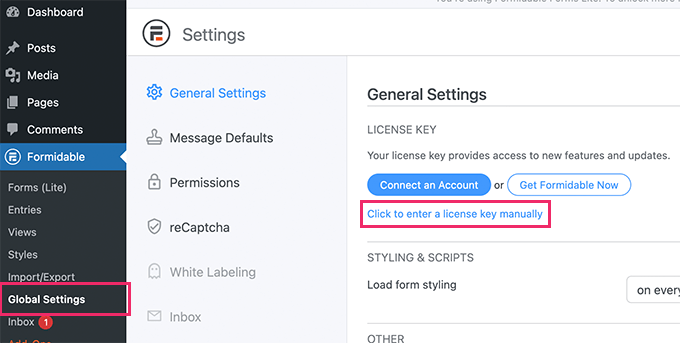
Agora, você está pronto para criar sua primeira calculadora personalizada para o seu site.
Basta acessar a página Formidable » Forms e clicar no botão “Add New”.
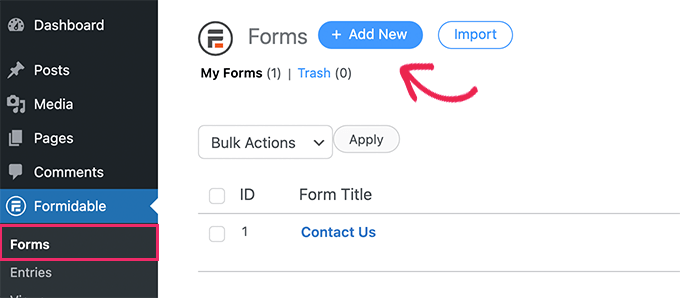
Isso abrirá uma lista de modelos de formulário disponíveis para escolha.
Na caixa de pesquisa, digite “Calculator” e selecione a categoria “Calculator”.
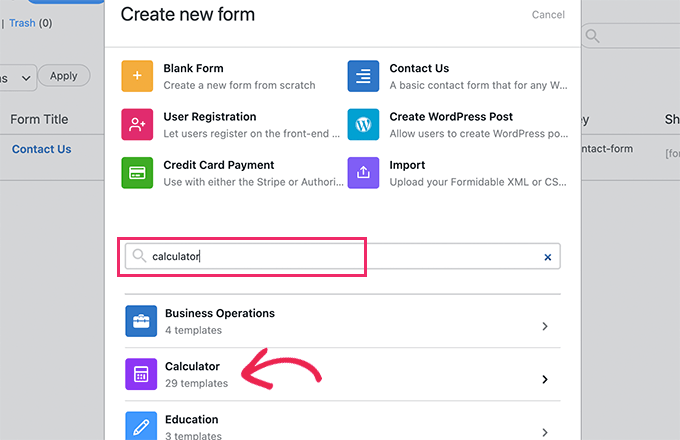
Isso abrirá uma lista de modelos de calculadora para escolher. Formidable Forms vem com um monte de calculadoras personalizadas comumente usadas.
Basta clicar para selecionar e clicar no botão Adicionar para usar esse formulário. Para o propósito deste tutorial, criaremos uma calculadora de ROI (calculadora de retorno sobre o investimento).
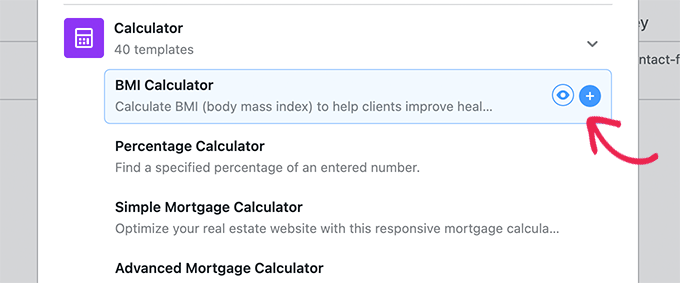
O plugin carregará a interface do criador de formulários do Formidable Forms com o modelo de calculadora selecionado.
A partir daqui, você pode simplesmente apontar e clicar para personalizar um campo de formulário, se necessário. Você pode clicar em um campo para alterar seu rótulo e propriedades.
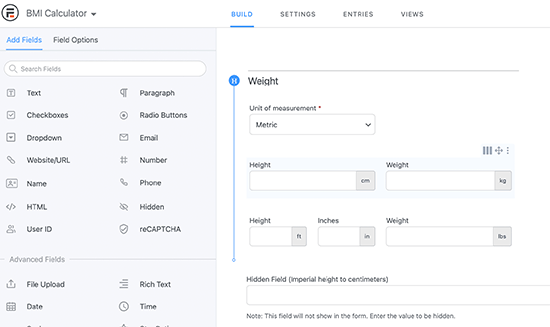
Você também pode adicionar novos campos da coluna esquerda simplesmente arrastando e soltando o campo.
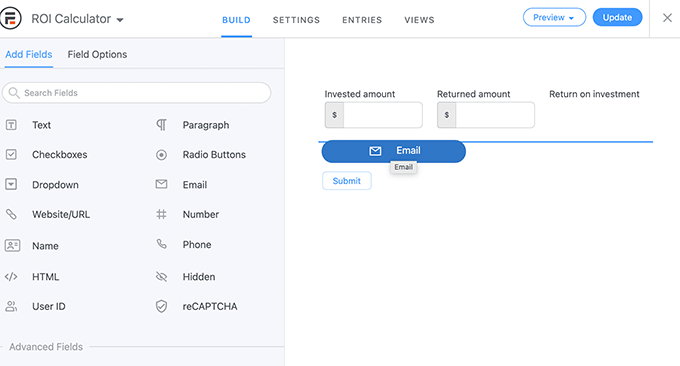
Quando estiver satisfeito com os campos do formulário, você pode simplesmente clicar no botão “Update” no canto superior direito da tela.
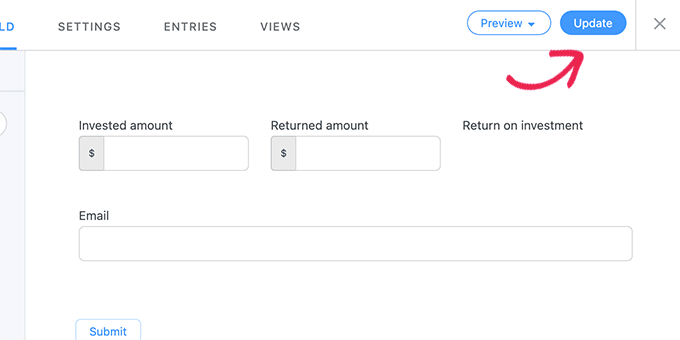
Seu formulário de calculadora personalizado agora está pronto e você pode adicioná-lo a qualquer postagem ou página do WordPress em seu site.
Simplesmente edite um post/página existente ou crie uma página em branco. Na tela do editor de conteúdo, você precisa adicionar o bloco Formidable Forms à sua página.
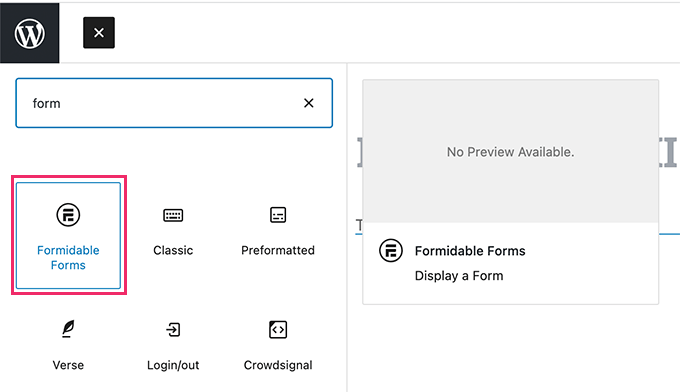
Depois de adicionar o bloco, você pode simplesmente clicar no menu suspenso nas configurações do bloco e selecionar o formulário “Roi Calculator”.
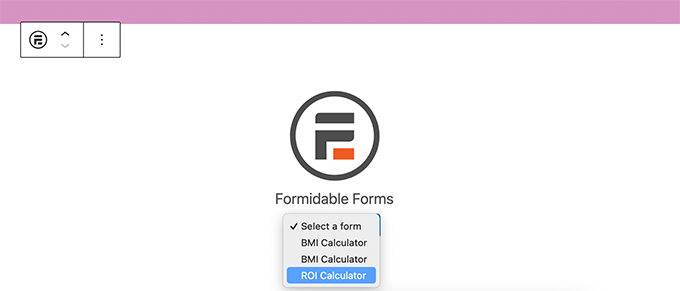
O bloco Formidable Forms agora busca e exibe a visualização do formulário da calculadora dentro do editor de blocos do WordPress.
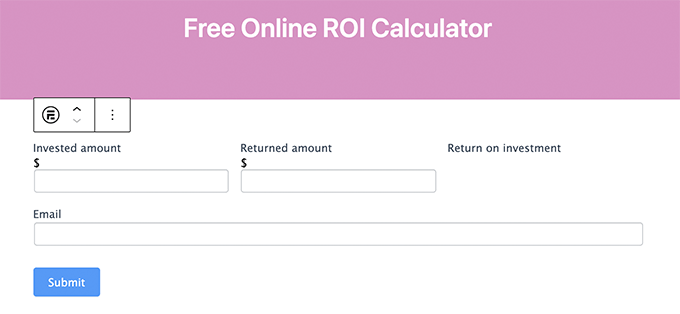
Agora você pode continuar editando sua página ou salvá-la e publicá-la em seu site.
Depois de fazer isso, você pode visitar a página em uma nova guia do navegador para ver a calculadora em ação.
Personalizando o Formulário da sua Calculadora no WordPress
Você sempre pode personalizar qualquer calculadora que criar com Formidable Forms. Simplesmente, vá para a página Formidable » Forms e clique no botão editar para alterar o formulário da calculadora.
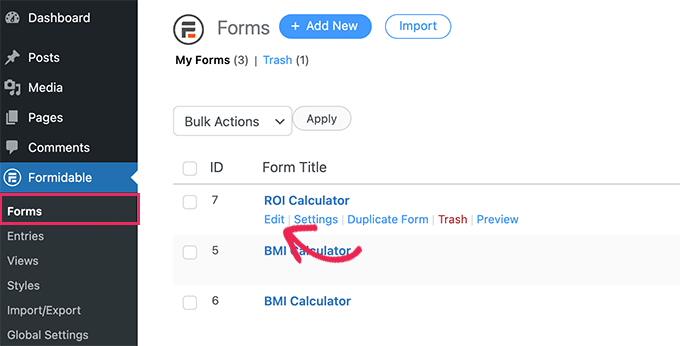
Todas as alterações feitas em seu formulário aparecerão automaticamente em quaisquer postagens ou página onde você adicionou este formulário em seu site.
Ver as Entradas do Formulário da sua Calculadora
Formidable Forms salva automaticamente entradas de formulários de calculadora em seu banco de dados WordPress.
Você pode visualizar facilmente todos os cálculos realizados pelos usuários visitando a página Formidable » Entries.
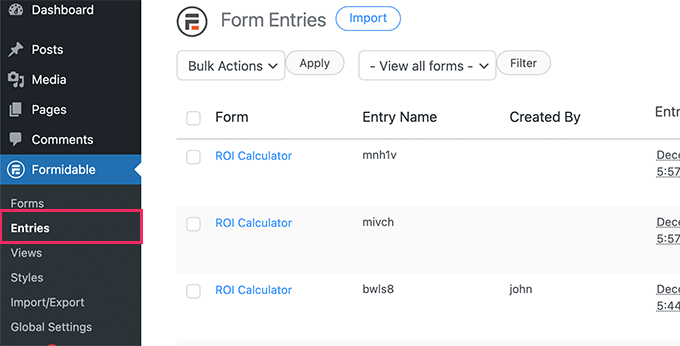
A partir daqui, você pode clicar em entradas individuais para visualizar os dados inseridos pelos usuários.
Como alternativa, você também pode filtrar entradas por formato específico da calculadora para visualizar os dados de todas as entradas em um formato de tabela.
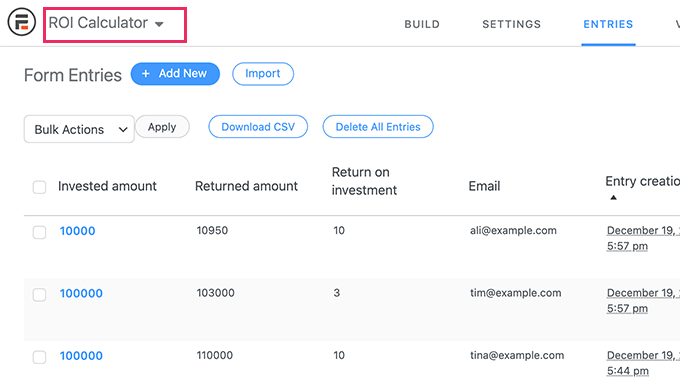
A partir daqui, você também pode baixar todos os dados da calculadora no formato CSV e visualizá-los no software de planilha.
Precisa de ainda mais informações?
Alterne para a guia “Reports” para as entradas do formulário e você poderá ver tabelas e gráficos detalhados para a sua calculadora.
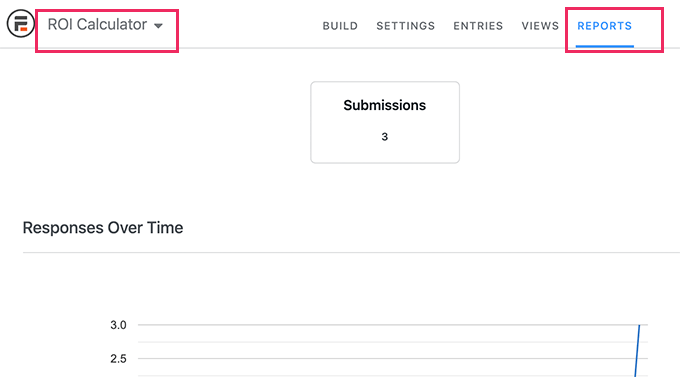
Por exemplo, em nosso relatório da calculadora de ROI, podemos ver a porcentagem média de ROI enviada pelos usuários.
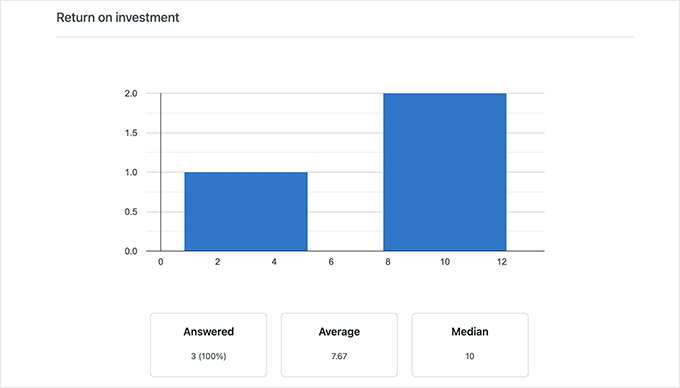
Esses gráficos fornecem insights rápidos sobre como os usuários interagem com calculadoras em seu site e respostas médias. Você pode então usar essas informações para adaptar seu conteúdo aos requisitos do seu público.
Capturando Leads com sua Calculadora Personalizada
Formidable Forms torna muito fácil adicionar calculadoras de clientes no WordPress e conectá-las ao seu serviço de marketing por e-mail.
No entanto, você ainda precisará estimular os usuários a usar a calculadora, capturar leads e aumentar as vendas.
É aqui que entra o OptinMonster. É o melhor software de geração de leads do mercado e permite que você converta facilmente os visitantes do site em assinantes e clientes.
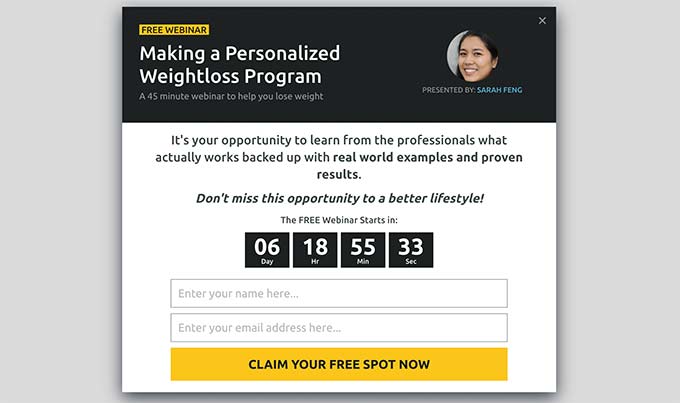
Ele vem com ferramentas como popups de lightbox , popups de slide-in, croômetros de contagem regressiva , banners de cabeçalho e rodapé e muito mais. Todos eles ajudam a estimular os usuários a usar suas calculadoras personalizadas.
OptinMonster também vem com poderosas regras de segmentação e opções de personalização para mostrar aos usuários mensagens direcionadas no momento certo.
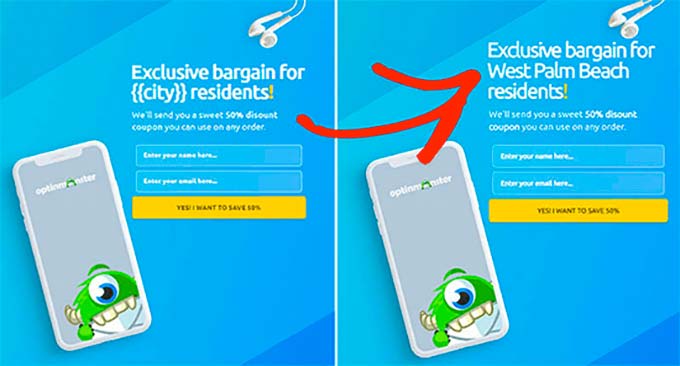
Ficamos felizes em saber que o artigo foi útil para você! Adicionar uma calculadora personalizada ao seu site WordPress pode realmente melhorar a experiência dos seus usuários e fornecer uma funcionalidade valiosa.
Esperamos que você aproveite a criação da sua calculadora personalizada no WordPress e que ela contribua para o sucesso do seu site. Se tiver mais dúvidas ou precisar de mais informações, estaremos aqui para ajudar. Boa sorte!



![Comparamos Elementor vs Divi vs SeedProd [Qual é o melhor?] #08 Imagem destacada do Post #08](/wp-content/uploads/2022/04/Imagem-Destacada-08--218x150.jpg)
![Comparamos WordPress vs Substack [Qual é o Melhor?] #66 Imagem Destacada do Post #66](/wp-content/uploads/2022/01/Imagem-Destacada-66-218x150.jpg)
![WooCommerce ou Shopify [Qual o Melhor?] #90 Imagem Destacada do Post #90](/wp-content/uploads/2021/10/Imagem-Destacada-90-218x150.jpg)
![Wordfence ou Sucuri [Qual o Melhor Plugin?] #92 Imagem Destacada do Post #92](/wp-content/uploads/2021/10/Imagem-Destacada-92-218x150.jpg)






